WPS两端对齐设置详解
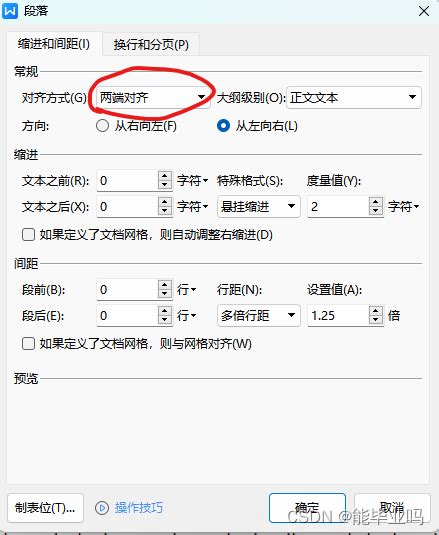
WPS Office是一款广泛应用的办公软件,其中的文字处理功能深受用户喜爱。在使用WPS编辑文档时,常常需要对文本进行对齐设置,特别是两端对齐,使文档看起来更加整洁、专业。本文将详细介绍如何在WPS中实现两端对齐的设置,帮助用户轻松掌握这一技能。
两端对齐,又称分散对齐,是指文本在段落中的左右两侧同时对齐,中间的部分根据字符间的间距自动调整,以达到整体美观的效果。与左对齐、居中对齐和右对齐相比,两端对齐的文本更加整齐,能够减少页面空白,使文档更加紧凑。
1. 打开WPS软件:
首先,确保WPS Office已经正确安装在你的电脑上,并打开WPS Word。
2. 新建或打开文档:
你可以新建一个空白文档,或者在“文件”菜单中选择一个已存在的文档进行编辑。
3. 编辑内容:
在文档中编辑你需要对齐的文本。
4. 选择文本:
使用鼠标或键盘快捷键选中你想要对齐的文本段落。
5. 点击工具栏按钮:
在WPS Word的“开始”选项卡中,找到“段落”区域,点击“两端对齐”按钮。这个按钮通常显示为带有左右箭头的小图标,或者显示为“两端对齐”字样。
6. 查看效果:
此时,选中的文本段落就会自动调整为两端对齐。
WPS Word提供了多种快捷键,可以帮助用户快速完成对齐操作。
1. 选择文本:
使用鼠标或键盘快捷键选中你想要对齐的文本段落。
2. 使用快捷键:
按下Ctrl+J组合键,选中的文本就会立即变为两端对齐。
这种方法非常适合在需要频繁调整对齐方式的文档中,可以大大提高工作效率。
1. 选择文本:
使用鼠标或键盘快捷键选中你想要对齐的文本段落。
2. 打开段落格式设置:
右键单击选中的文本,选择“段落”选项,或者在“开始”选项卡中找到并点击“段落”组中的“段落设置”按钮。
3. 选择对齐方式:
在弹出的“段落”对话框中,找到“对齐方式”下拉菜单,选择“两端对齐”。
4. 点击确定:
点击对话框下方的“确定”按钮,选中的文本就会根据设定的格式进行对齐。
如果你在WPS Word的表格中需要设置两端对齐,可以按照以下步骤操作:
1. 打开文档:
打开包含表格的WPS Word文档。
2. 选择单元格:
点击并选中需要设置对齐方式的表格单元格,或者拖动鼠标选择多个单元格。
3. 打开单元格格式设置:
右键单击选中的单元格,选择“设置单元格格式”选项,或者在表格工具栏中找到并点击“表格属性”按钮,然后选择“单元格”选项卡。
4. 选择对齐方式:
在弹出的“单元格格式”对话框中,找到“对齐”选项,选择“两端对齐”。
5. 点击确定:
点击对话框下方的“确定”按钮,选中的单元格中的文本就会根据设定的格式进行对齐。
1. 字体大小:
在设置两端对齐时,如果字体较小,可能会导致字符间距过大,影响阅读。此时,可以适当调整字体大小,以达到最佳的视觉效果。
2. 段落缩进:
如果段落设置了缩进,两端对齐的效果可能会受到影响。在调整对齐方式之前,请确保段落缩进设置正确。
3. 混合对齐方式:
在文档中,可能会遇到需要同时使用多种对齐方式的情况。此时,可以分别选择不同的段落或文本区域,然后设置相应的对齐方式。
4. 段落间距:
段落间距的设置也会影响文档的整体美观。在调整对齐方式时,可以适当调整段落间距,使文档看起来更加整洁。
5. 样式应用:
WPS Word提供了多种预设的样式,这些样式中包含了对齐方式的设置。在编辑文档时,可以选择适合文档主题的样式,并应用到相应的文本段落中,从而快速实现两端对齐等对齐方式。
在撰写学术论文时,通常需要遵循特定的排版规范。其中,两端对齐是常见的对齐方式之一。通过使用WPS Word的两端对齐功能,可以轻松实现学术论文中段落的对齐要求,使文档看起来更加规范、专业。
商业报告通常需要包含大量的数据和文字说明。通过使用WPS Word的两端对齐功能,可以使报告中的文字和数据表格更加整齐、易读,从而提高报告的整体质量。
个人简历是求职者展示自己能力和经验的重要工具。在制作个人简历时,通过使用WPS Word的两端对齐功能,可以使简历中的文字排版更加整齐、美观,给招聘者留下良好的第一印象。
两端对齐是WPS Word中常用的一种对齐方式,可以使文档中的文本段落更加整齐、美观。通过本文介绍的多种方法,用户可以轻松掌握WPS Word中两端对齐的设置技巧。无论是在学术论文排版、商业报告制作还是个人简历制作中,都可以灵活运用这一功能,提高文档的整体质量。希望本文对广大WPS用户有所帮助!
72.76M周公解梦大全2345原版
60.38M活力充电
66M哮天犬容器科技
53.83M小鸟电视
29.81M病娇模拟器旧版
54.92M万能遥控器大师极速版
9.66M病娇模拟器同人1.5.6版本
69.39M速影TV电视版
21.08M旅行翻译官
85.45M南充一卡通
本站所有软件来自互联网,版权归原著所有。如有侵权,敬请来信告知 ,我们将及时删除。 琼ICP备2024021917号-10